![]()
![]()
![]()
図面エクスプローラで、印刷するためのページ設定を作成、編集します。
コマンドへのアクセス
コマンド入力 : pagesetup
メニューバー : ファイル | ページ設定管理
ツールバー: レイアウト | ![]()
: pagesetup
図面エクスプローラー ダイアログボックスが表示されます。
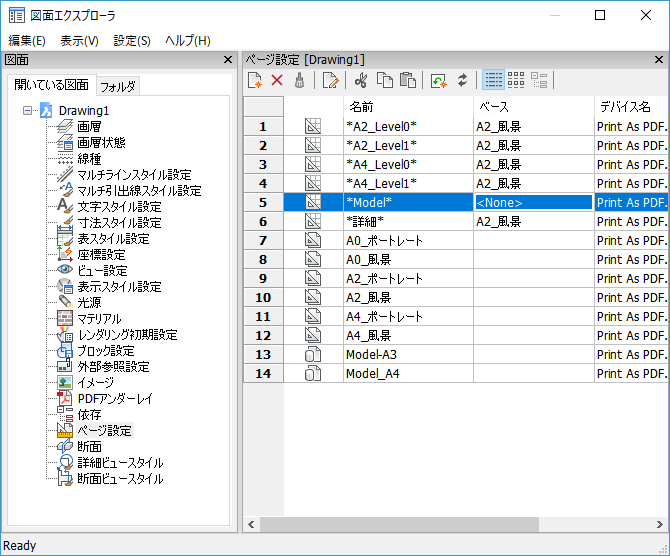
以下のいずれかを実行します。
新規アイコン(![]() )をクリックし、新たなページ設定を作成します。
)をクリックし、新たなページ設定を作成します。
レイアウトまたはモデルのページ設定を編集するために*レイアウト* またはモデル*の(![]() )をダブルクリックします。
)をダブルクリックします。
一つ以上のレイアウト(![]() )を選択し、削除ボタン(
)を選択し、削除ボタン(![]() )で削除します。
)で削除します。
モデル空間ページ設定アイコン(![]() )をダブルクリックし、定義を編集します。
)をダブルクリックし、定義を編集します。
ペーパー空間ページ設定アイコン(![]() )をダブルクリックし、定義を編集します。
)をダブルクリックし、定義を編集します。
ページ設定を新規作成する場合、モデル空間またはペーパー空間を選択してから、[作成...] ボタンをクリックします。
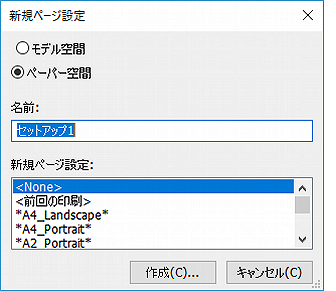
ページ設定ダイアログが表示されます。
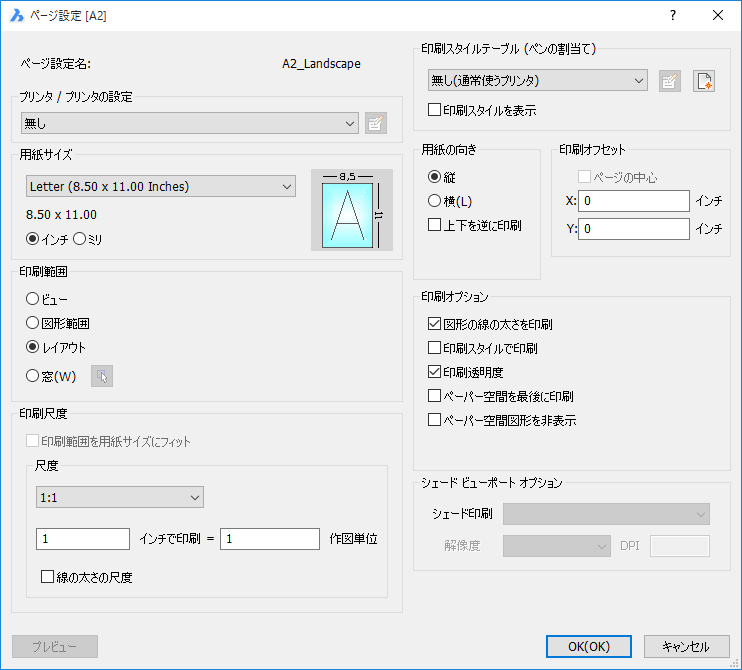
オプションを選択して、OK をクリックします。
コマンドオプション
|
オプション |
説明 |
|
|
プリンタを選択します。 BricsCADはシステムにインストールされているどんな出力デバイスを動作します。ネットワークプリンター、ファイル出力、FAX出力、ポストスクリプトデバイスなど。 また前設定されているPC3中に保存されているプリンターパラメータファイルも使用できます。PlotterManagerをご覧ください。 |
|
プリンターパラメータをカスタマイズする為にプリンタプロパティーを開きます。 |
|
|
|
|
|
|
用紙サイズ選択 ドロップリストにあるスタンダードサイズやプリンターにサポートされているものを選択できます。 多くの違った紙サイズが表示されますがプリンターが実際にサポートしている用紙を選ぶべきです。 ユーザ定義のサイズのときは用紙のサイズがプリンタープロパティーダイアログボックスに表示されます。 イメージのサイズを指示するときは現在の印刷する用紙サイズの位置、回転位置を指定します。 |
|
作図単位
|
インチとメートルを切り替えます。
|
|
|
|
|
|
図面の印刷領域を指定します。
ドロップリストからビューを選択します。
フリーズされた画層の図形は図形範囲の対象外となります。
クリックでX,Y座標で指定された範囲で 印刷範囲を選択印刷します. |
|
印刷領域を選択
|
印刷される矩形範囲を指定します。
窓の最初のコーナー - 矩形の最初のコーナーを指定します。 もう一方のコーナー - 矩形のもう片方のコーナーを指定します。 点を選択するか、X,Y座標を入力します。 印刷ダイアログボックスが再表示され、[窓の印刷領域] の設定欄に2組の x,y 座標が示されます。 |
|
|
左下と右上の矩形範囲のx,y座標指示で印刷されます。 x,y座標入力あるいは |
|
|
|
|
|
用紙の印刷可能範囲にフィットするよう図面の尺度を変更します。 尺度は自動的に計算され、図面の印刷範囲が反映されます。 印刷可能領域は、用紙サイズから余白を除いた部分です。 余白は用紙の4辺の縁辺部分を指します。用紙の処理のためプリンタによって使用されます。 このオプションをオンにしている場合、尺度係数を指定することはできません。 |
|
|
印刷する図面の尺度係数を指定します。 ドロップリストから尺度係数を選択するか、カスタムを選択して尺度係数を指定します。 ScaleListEdit [尺度リスト編集] コマンドを使い、一覧で選択可能にする尺度を編集することができます。 例えば、尺度係数を 1:5 にすると、図面が縮小印刷されます。 また、尺度係数を 5:1 にすると、図面が拡大印刷されます。 |
|
|
モデル空間でのページ設定: ユーザー定義の尺度係数を指定します。 例えば、長さ 50' の家の図面を幅 11" の用紙に印刷するには、以下の通りに入力します。 インチで印刷 = 11" 作図単位 = 50' 尺度係数が自動計算されます。
ペーパー空間 でのページ設定: 尺度設定は用紙サイズの単位と作図単位の関係を規定します。用紙サイズの単位はインチまたはミリメートルのどちらかですが、図面単位はフィート、センチメートル、メートル等があります。 作画単位がフィートの場合の尺度設定:
作画単位が cm の場合の尺度設定:
|
|
線の太さの尺度 |
このオプションがオンの場合、線太さの尺度が印刷尺度に従い変更されます。 |
|
|
|
|
|
ペン、色と図形のプロパティを決める印刷スタイルテーブルを指定します。 図面で印刷スタイルを使用していない場合、CTBファイルのみがリストされます。 図面で印刷スタイルを使用している場合、STBファイルのみがリストされます。
指定無しから名前付けプロットスタイルに切替えた時BricsCADはプロンプトします。 全てのレイアウトにプロットスタイルをしてします。 - クリックYes or No
|
|
印刷スタイルの編集
|
印刷スタイル編集ダイアログが開きます。PlotStyleコマンドをご覧ください。 このボタンは、図面の印刷スタイルが STB の場合のみ使用可能です。 |
|
新規印刷スタイルを作成
|
新しい印刷スタイルを作成します。[印刷スタイルテーブルを追加] ウイザードが起動します。 名前の付いた印刷スタイルを図面で使用していない場合、ウイザードは新しい色従属印刷テーブル(CTB ファイル)を作成します。 名前の付いた印刷スタイルを図面で使用している場合、ウイザードは新しい名前の印刷スタイルテーブル(STBファイル)を作成します。 StylesManagerコマンドをご参照ください。 |
|
|
印刷スタイル名の表示を切り替えます。 |
|
|
|
|
|
長方形の用紙上の図面の向きを指定します。
|
|
|
|
|
|
印刷のオフセット距離を指定します。 XあるいはY距離を移動する為にプラス方向あるいはマイナス方向入力します。
タイトルブロックエリアなどが用紙よりはみ出しそうなとき、この機能が役立ちます。 タイトルブロックエリアなどが用紙よりはみ出しそうなとき、この機能が役立ちます。 |
|
|
ページの中心に印刷します。 図面の中心を用紙の中央の位置きめします。 ページサイズに印刷エリアにフィットさせるで一緒にします。これらのオプションは尺度が重要ではない印刷で効果を発揮します。 |
|
|
|
|
|
線の太さの使用/未使用を切り替えます。
このオプションは印刷スタイルがOFFの時は利用できません。 |
|
|
印刷スタイルの使用/未使用を切り替えます。
印刷スタイルは線の太さの設定を無効にします。 |
|
|
透明度プロパティの設定値で図形を印刷します。 |
|
|
印刷順序を切り替えます。
このオプションは、レイアウトを印刷する場合のみ使用可能です。[モデル] タブでは使用できません。 |
|
|
ペーパー空間の3D図形から隠線を消します。 モデル空間を印刷する場合、このオプションはオフになります。 |
|
|
|
|
|
モデル空間の印刷時にカレントビューの表示スタイルを無視します。 このオプションはペーパー空間ページ設定で無効にされます. レンダー オプションの品質は現在のレンダリング初期設定で定義されます。(レンダリング初期設定/RenderPreset コマンドを参照ください). |
|
|
|
|
印刷のプレビュー表示は 設定/Print Settings ボタンを押せばこのダイアログボックスへ戻ります。 Previewコマンドをご参照ください。 |
|
|
変更を保存し、図面に戻ります。 |
|
|
図面編集に戻ります。 |
|
関連コマンド
CPageSetup - ダイアログボックスで、現在のレイアウトやモデル空間のページ設定を編集します。
ConvertCtb - CTB印刷スタイルファイルをSTBファイルに変換します。
ConvertPStyles - 図面の印刷スタイルの設定をCTBからSTBに変換します。
ExportPdf - 図面のレイアウトをPDF文書にエクスポートします。
PsetupIn - ダイアログボックスで、他の図面からページ設定の定義をインポートします。
-PsetupIn - コマンドバーで、他の図面からページ設定の定義をインポートします。
PlotStyle - 現在の印刷スタイルを設定します。
Print - 印刷スタイルで図面を出力します。
Properties - 図形の印刷スタイルを変更します。
Publish - シート一覧(=モデル、または、ペーパー空間のレイアウト一覧)で印刷することができます。 シート一覧をファイルに保存します。
-Publish - 保存したシート一覧(モデル空間またはペーパー空間レイアウトの一覧)を印刷します。
ScaleListEdit - 図面の尺度一覧を編集します。この尺度一覧は、印刷 ダイアログと ページ設定 ダイアログの 印刷尺度 セクションやペーパー空間ビューポートの 標準尺度 プロパティで尺度の選択に使用します。
Explorer - 図面エクスプローラ ダイアログボックスを開きます。
| © Bricsys NV. All rights reserved. |